
Crear una playlist en iTunes para Mac
Por ejemplo, puedes crear playlists para una ocasión especial, para agrupar canciones sobre un mismo tema o para recopilar las canciones que quieres grabar en un disco CD.
Las playlists que creas tienen el ícono ![]() a un lado
a un lado
Crear una playlist
En la app iTunes
 de tu Mac, selecciona Archivo > Nuevo > Playlist.
de tu Mac, selecciona Archivo > Nuevo > Playlist.Escribe un nombre para la playlist.
Para agregar elementos, realiza una de las siguientes acciones:
Desde cualquier parte de tu biblioteca de iTunes, arrastra un elemento a una playlist en la barra lateral de la izquierda.
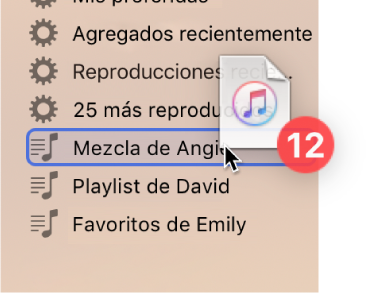
Haz clic con la tecla Control presionada en un elemento, selecciona "Agregar a playlist" y selecciona una playlist.
Selecciona un elemento y elige "Agregar playlist"
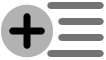 en Touch Bar.
en Touch Bar.
Editar una playlist
En la app iTunes ![]() de tu Mac, selecciona la playlist y realiza cualquiera de las siguientes acciones:
de tu Mac, selecciona la playlist y realiza cualquiera de las siguientes acciones:
Cambiar el orden de las canciones: arrastra las canciones para colocarlas en el orden que quieras.
Eliminar un elemento: selecciónalo y presiona la tecla Suprimir.
Si la canción está en tu biblioteca, esto no la eliminará de tu biblioteca o dispositivo de almacenamiento.
También puedes crear una playlist inteligente, la cual se actualiza automáticamente según las reglas que elijas, o una playlist Genius con música de tu biblioteca que sea similar a la canción seleccionada.